Rahmen Mira

Dieses Tutorial ist aus meiner Fantasie entstanden
Ähnlichkeiten zu anderen Tutorialen ist nicht gewollt und nicht beabsichtigt
erstellt mit PSP X6
am 28.01.2019
von Angelika Moors
Du benötigst folgende Filter
keine Fremdfilter
Such dir eine dunkle Farbe aus deinem Bild
1.
Auswahl - Alles auswählen
Effekte - 3 D Effekte - Aussparung
mit diesen Werten :
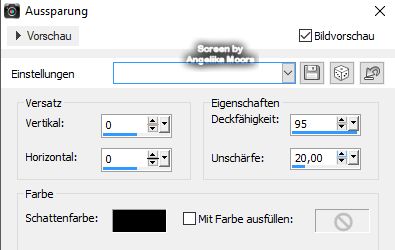
Auswahl aufheben
Bild - Rand hinzufügen 1 px in schwarz
Bearbeiten - Kopieren
wir brauchen es später noch einmal
2.
Bild - Rand hinzufügen 20 Px in deiner dunklen Farbe
markiere den Rand mit deinem Zauberstab
Effekte - 3 D Effekte - Innenfase
mit dieser Einstellung :
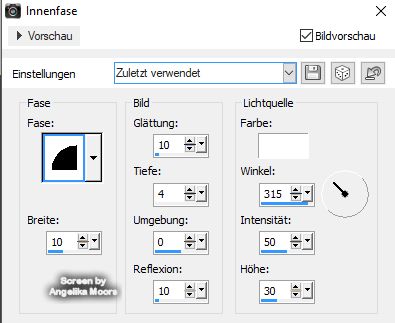
Auswahl aufheben
Bild - Rand hinzufügen1 px in schwarz
3.
Bild - Rand hinzufügen 50 px in einer fremden Farbe
markiere den Rand mit deinem Zauberstab
Bearbeiten - In eine Auswahl einfügen
( dein zu Anfang kopiertes Bild sollte nun in dem Rahmen sein)
Effekte - Textureeffekte - Antikes Mosaik
mit dieser Einstellung :
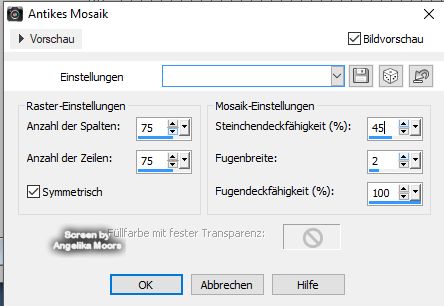
Effekte - 3 D Effekte - Aussparung
mit den bereits eingestellten Werten
Auswahl aufheben
Bild - Rand hinzufügen 1 px in schwarz
4.
Bild - Rand hinzufügen 30 px in deiner Farbe
markiere den Rand mit deinem Zauberstab
Effekte - 3 D Effekte - Innenfase
mit den bereits eingestellten Werten
Auswahl aufheben
Bild - Rand hinzufügen 1 px in schwarz
Fertig ist dein Rahmen, beachte das Copyright eines jeden Künstlers
Fübe dein Wasserzeichen hinzu und abspeichern